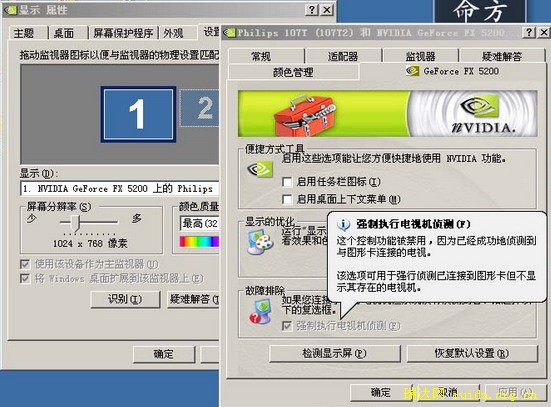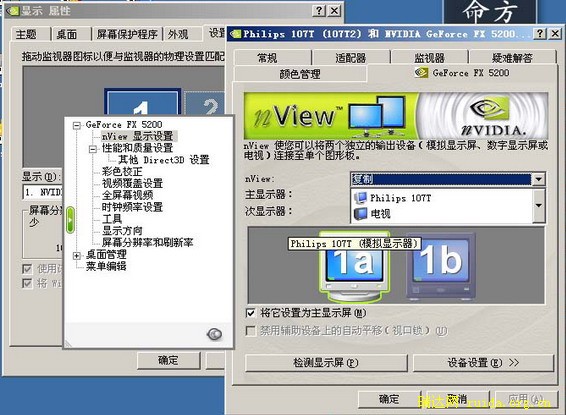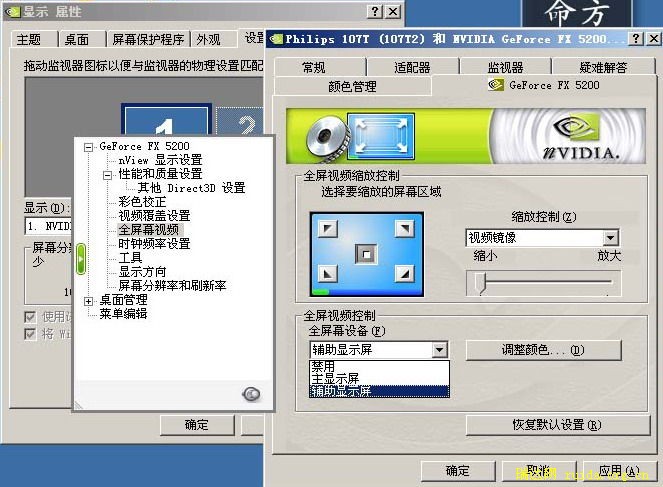第四步:
硬件部分全部布置好了,接下来就是软件的设置。
首先最好安装显卡的最新驱动,我用的是NVIDIA-81.98WHQL版本,有的朋友说新驱动对老显卡往往性能支持不是最合适的。这一点我同意,不过新驱动却有更有用的功能,这才是有实际意义的。至于说性能的损失嘛,千分之一秒和百分之一秒对绝大多数人来说有什么区别?
安装好了最新的驱动,确保所有硬件连线完好,视频转换器电源打开,电视已经开启。打开电脑进入系统在桌面上右键选择属性/设置/高级,进入显示属性高级设置面板。选择GeForce FX 5200项目卡,奇怪,根本没有nVIEW显示设置选项啊,不要着急,这是因为还没有检测到电视。我们到工具/故障排除/选择“强制执行电视检测”,系统就会立刻跳出一个对话框,点击确认后就会重新启动。
(我这里因为早已经设置好了,所以是灰色不用再选择,没有检测到的则是可选状态。)
建议不要用1拖2音频接头,原因——是各种电器音频信号输入端均有对地匹配电阻,对音频信号有衰减作用,并列越多衰减越大,声音即越小。电脑声卡同时带多媒体音箱和电视机音箱会造成声音小,失真等问题。替代方案是两个音频插口,一个拨动开关,导线若干……毕竟不需要书房和卧室都有声音吧?
再次进入系统后,
按照上次的步骤再次进入显卡属性高级设置,可以看到“nVIEW显示设置”已经出来了,这里我推荐选择“复制”模式,因为其他的模式都会导致鼠标可以在某个边移动到显示器外面,(具体是哪个边取决于你在显示属性里如何摆放两个显示设备的相关位置。)使用起来很不方便,而复制模式就不会出现鼠标移出显示器的情况。
有的人说复制模式不好,因为我们需要两边作不同的事情,这边上网,那边看电视,互不影响。现在两边一样了,这就没有办法各干各的了。其实没有关系,你只要在显卡属性高级设置/全屏幕视频里面按照我的图示修改一下就可以了。
这样设置好以后,连通电视,电视上显示的就是和显示器一样的内容。不过只要你用随便一款播放器播放一个视频,电视那边就自动地变成视频的全屏图像开始播放,而不管电脑这边的播放器是否全屏。你只要不关闭和最小化播放器就可以了,完全可以在电脑这边干自己的事情而不会对电视那边收看电影造成任何影响。
效果图
上一页 [1] [2] [3] [4] [5] [6] [7] [8] [9] [10] ... 下一页 >>
需要技术服务: 李师傅电话18277394428